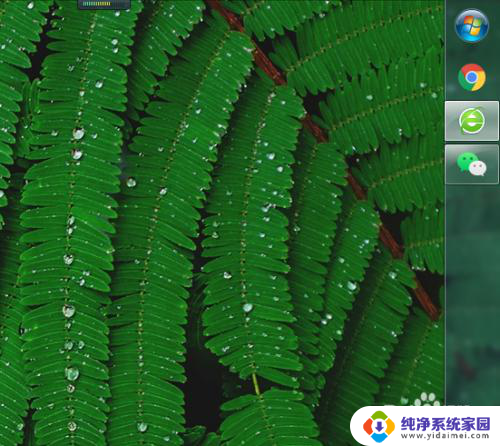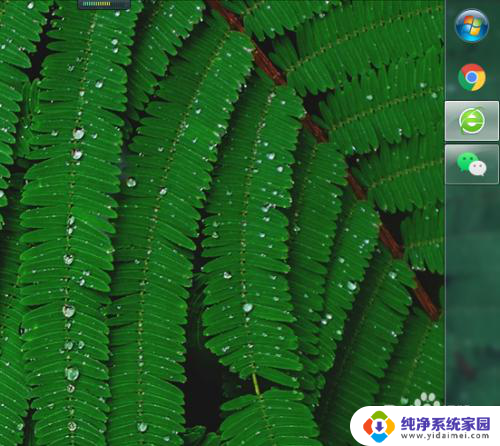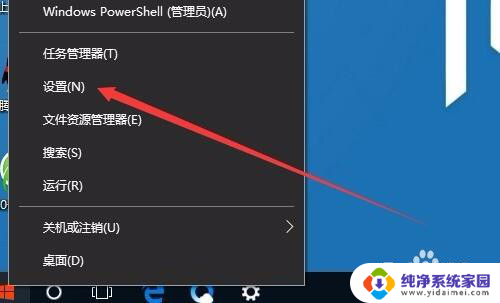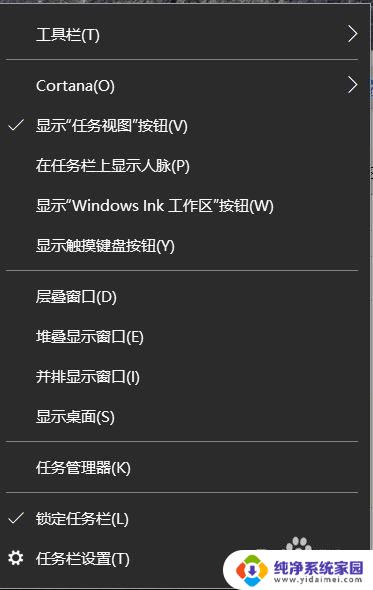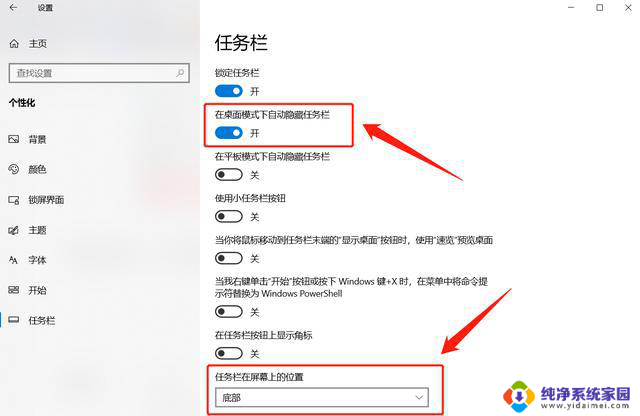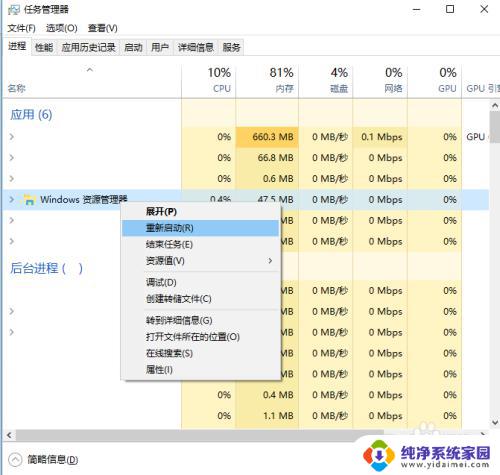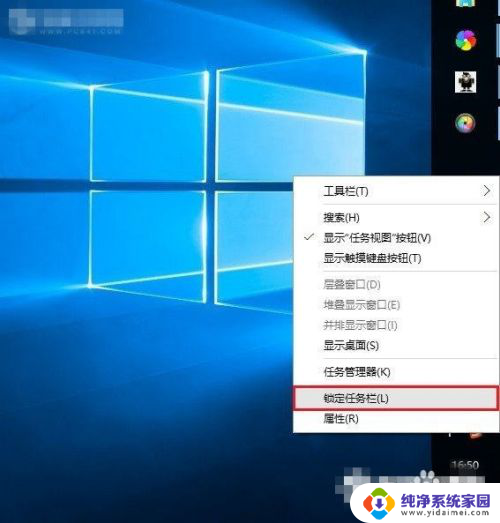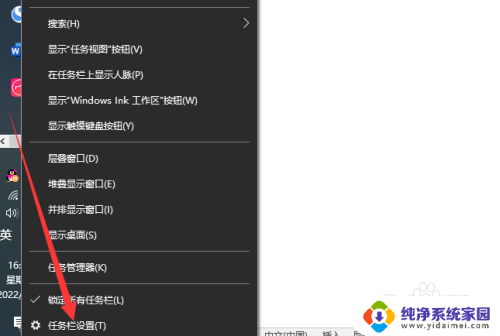win10任务栏横过来了 WIN10电脑桌面任务栏竖着变横了怎么调整
更新时间:2024-04-23 16:58:00作者:xiaoliu
最近发现WIN10电脑桌面任务栏横过来了,让人感到困惑不解,在使用电脑时,任务栏的位置是非常重要的,因为它能够方便我们快速打开应用程序和查看通知。如果任务栏的位置发生了变化,我们可能会感到不适应和不方便。当WIN10电脑桌面任务栏竖着变横了,我们应该如何调整呢?接下来我们将探讨一些简单的方法来解决这个问题。
步骤如下:
1.鼠标右击任务栏,点击属性。如下图所示:
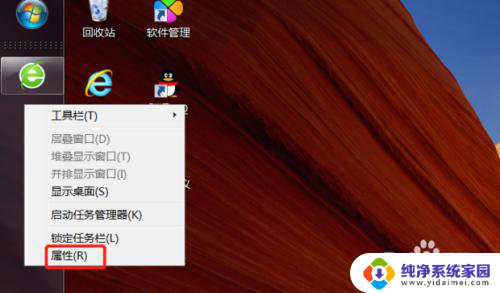
2.找到“屏幕上的任务栏位置”,点击后面的倒三角形,点击底部。如下图所示:
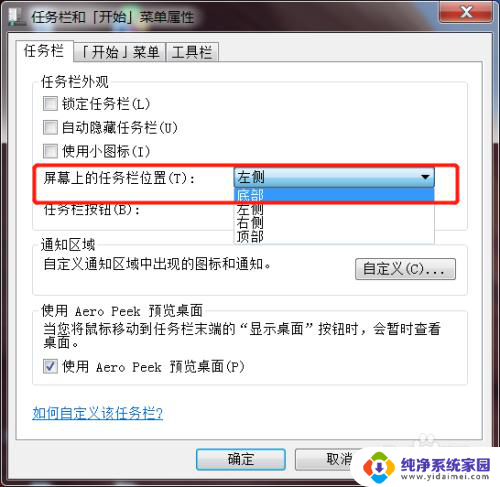
3.点击确认就可以了。如下图所示:
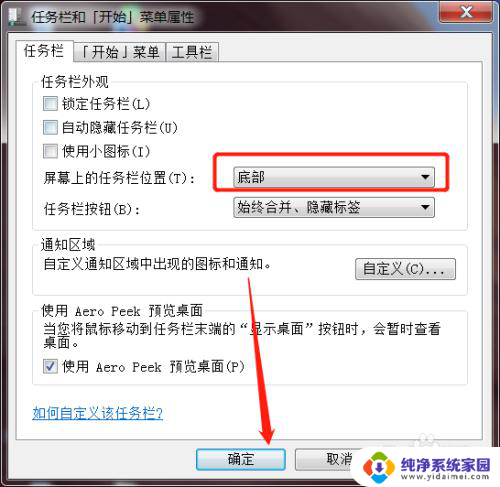
以上是win10任务栏横过来了的全部内容,如果你遇到了这种问题,可以尝试根据小编的方法来解决,希望对大家有所帮助。